

Не пропустите ни одного письма
Добавив в программу «Почта» свои учетные записи электронной почты (например, iCloud, Exchange, учебную или рабочую), Вы сможете получать все сообщения с помощью одной программы, не входя в учетные записи на разных веб-сайтах.
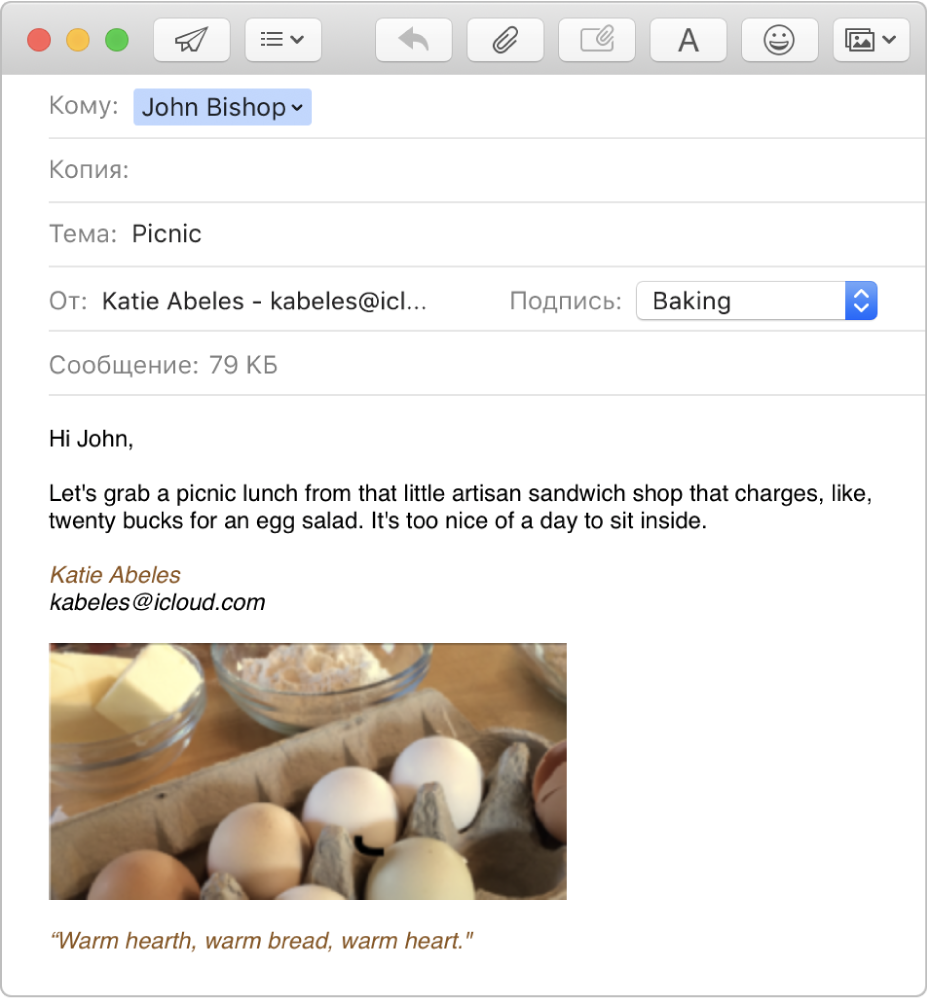
Проявите собственную индивидуальность
Создайте уникальную подпись с изображением и подписывайте свои письма со вкусом. Можно использовать одну подпись для личной переписки, и другую — для деловой.
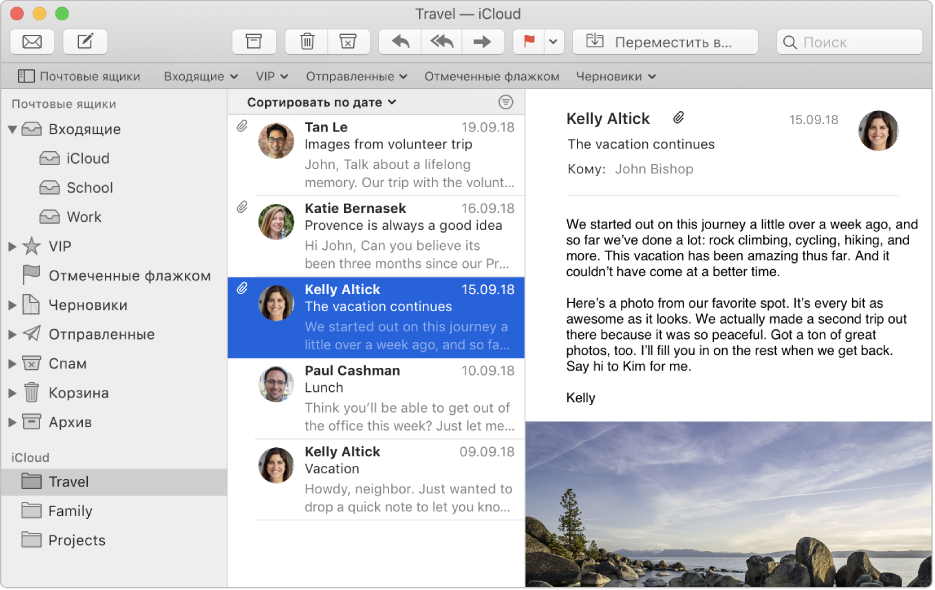
Поддерживайте порядок в почте
Не стоит хранить все письма в папке «Входящие» — разложите их по удобным почтовым ящикам.
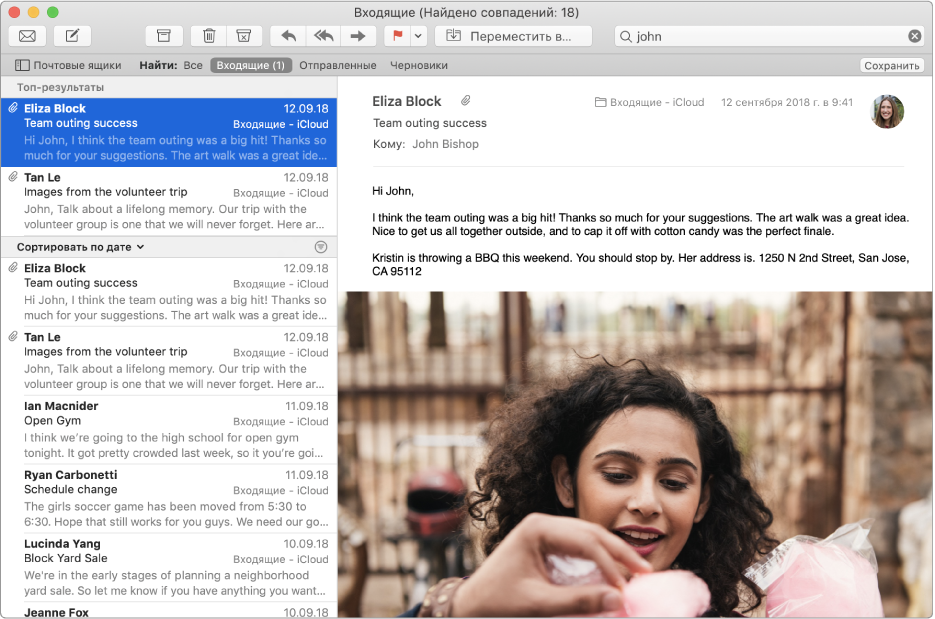
Быстрый поиск писем
Любое письмо можно легко найти, независимо от того, в каком ящике оно спряталось.
Чтобы просмотреть руководство пользователя программы «Почта», нажмите «Оглавление» в верхней части страницы.
Если Вам требуется дополнительная помощь, см. страницу поддержки программы «Почта».